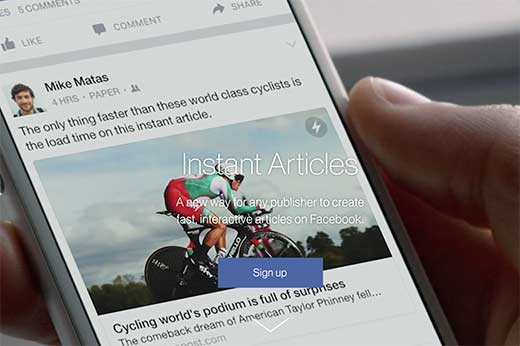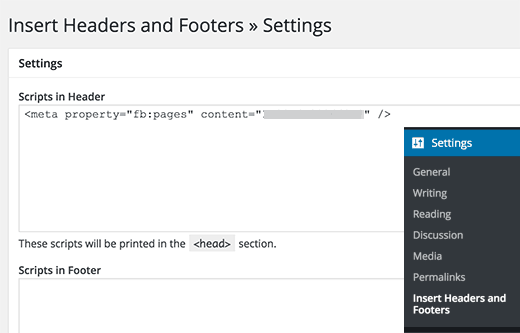Bạn đã từng nghe về các Bài viết Tức thì của Facebook chưa? Bạn muốn thêm các Bài viết Tức thì của Facebook trên trang web WordPress của mình? Trong hướng dẫn từng bước này, chúng tôi sẽ giải thích những ưu điểm và nhược điểm của các Bài viết Tức thì của Facebook cũng như cho bạn biết cách dễ dàng cài đặt các Bài viết Tức thì của Facebook cho WordPress.
Contents
- 1 Facebook Instant Articles là gì?
- 2 Ưu và nhược điểm của Facebook Instant Articles
- 3 Bạn cần gì để kích hoạt các bài viết tức thì trên Facebook trong WordPress?
- 4 Đăng ký Facebook Instant Articles
- 5 Thiết lập plugin Facebook Instant Articles cho WordPress
- 6 Thiết lập kiểu và xây dựng thương hiệu cho các bài viết tức thì của bạn
- 7 Gửi bài viết tức thì của bạn Nguồn cấp dữ liệu để xem xét
- 8 Những mẹo xử lí sự cố:

Facebook Instant Articles là gì?
Instant Articles là một tính năng của Facebook cho phép bạn tải nội dung của mình nhanh hơn gấp 10 lần bằng cách sử dụng định dạng di động tùy chỉnh. Nó dựa trên cùng một công nghệ được sử dụng trong các ứng dụng Facebook cho các thiết bị di động.
Các bài viết tức thì tải nhanh hơn tới 10 lần so với một trang web bình thường. Tốc độ tăng đáng kinh ngạc này cung cấp trải nghiệm người dùng tốt hơn cho người dùng thiết bị di động.
Nhiều trang web truyền thông phổ biến như BuzzFeed, TechCrunch, Mashable và vô số người khác đang sử dụng các trang web đó trên trang web của họ. Bạn có thể dễ dàng phát hiện các bài viết tức thì trong nguồn cấp dữ liệu Facebook của mình bằng biểu tượng tia chớp.
Ưu và nhược điểm của Facebook Instant Articles
Giống như mọi thứ khác, có một số ưu điểm và nhược điểm của việc sử dụng các bài viết tức thì trên trang web của bạn.
Ưu điểm của việc sử dụng các bài viết tức thì trên Facebook
- Thời gian tải nhanh hơn có nghĩa là cải thiện đáng kể trải nghiệm người dùng.
- Do tốc độ, người dùng có nhiều khả năng chia sẻ nội dung của bạn hơn.
- Truy cập vào các tùy chọn kiếm tiền thông qua Facebook Audience Network.
- Tiếp cận trang Facebook tăng tốc.
- Cơ sở người dùng lớn của Facebook có thể mang lại làn sóng lưu lượng truy cập mới cho trang web của bạn.
Nhược điểm của việc sử dụng các bài viết tức thì trên Facebook
- Người dùng sẽ không nhìn thấy thanh bên của bạn. Nó sẽ ẩn các tiện ích con, biểu mẫu danh sách email và mọi thứ khác không phải là một phần của bài viết.
- Bạn có thể chứng kiến sự sụt giảm doanh thu quảng cáo, vì các bài viết tức thì của Facebook giới hạn các nhà quảng cáo cũng như số lượng quảng cáo bạn có thể hiển thị trên một bài viết.
- Bạn có thể sử dụng một số hình ảnh và video trên bài viết của mình, nhưng các bài viết tức thì trên Facebook cũng sẽ giới hạn điều đó.
- Hầu hết các mã ngắn, trường tùy chỉnh và các tính năng WordPress khác sẽ không được hiển thị trong các bài viết của bạn.
Xem xét những ưu và khuyết điểm của việc sử dụng các Bài viết Tức thì của Facebook, đó là một tính năng đa dạng cho các nhà xuất bản. Nó thực sự phụ thuộc vào loại nội dung bạn sản xuất và mục tiêu kinh doanh của bạn.
Nếu bạn là một trang web phương tiện truyền thông tin tức thì bạn có thể thêm nó vào. Nếu bạn là một trang web doanh nghiệp, thì đó có thể không phù hợp với doanh nghiệp của bạn. Do vậy cần cân nhắc trước khi sử dụng tính năng này.
Bạn cần gì để kích hoạt các bài viết tức thì trên Facebook trong WordPress?
Có một vài yêu cầu để thiết lập các bài viết trên Facebook Instant trên trang web WordPress của bạn. Bạn cần một:
- Trang Facebook cho trang web WordPress của bạn.
- Ứng dụng trang Facebook (chúng tôi sẽ hướng dẫn bạn cách tạo nó sau trong bài viết này).
- Ít nhất 10 bài viết trở lên trên trang web của bạn.
- Bài viết tức thì cho plugin WP (Chúng tôi sẽ hướng dẫn bạn cách thiết lập nó sau trong bài viết này).
Rồi ok giờ chúng ta hãy bắt đầu bằng cách áp dụng cho Facebook Instant Articles.
Đăng ký Facebook Instant Articles
Trước tiên, bạn cần truy cập trang Facebook Instant Articles và nhấp vào nút đăng ký để bắt đầu.
Facebook sẽ yêu cầu bạn chọn một trang. Ở đây bạn cần phải chọn Trang Facebook cho trang web của bạn.
Sau đó, hãy chọn hộp để đồng ý với các điều khoản của Instant Articles và sau đó nhấp vào nút ‘Truy cập Công cụ Bài viết Tức thì’.
Điều này sẽ đưa bạn đến các công cụ nhà xuất bản trên trang Facebook của bạn, bây giờ sẽ có phần bài viết tức thì.
Trước tiên, bạn cần chứng minh quyền sở hữu trang web của mình bằng cách xác nhận URL của bạn.
Cuộn xuống một chút đến phần Công cụ trên trang và nhấp vào ‘Xác nhận URL của bạn’ để mở rộng. Facebook sẽ hiển thị cho bạn một đoạn mã.
Bạn cần phải sao chép mã và chèn nó vào phần
của trang web WordPress của bạn.Có hai cách bạn có thể thêm mã này vào trang web của mình.
Bạn có thể chỉnh sửa tệp header.php trong chủ đề con của bạn và dán mã ngay trước thẻ
.Nhưng nếu bạn không sử dụng chủ đề con, thì bạn có thể sử dụng plugin Chèn đầu trang và chân trang. Để biết thêm chi tiết, hãy xem hướng dẫn từng bước của chúng tôi về cách cài đặt plugin WordPress.
Sau khi kích hoạt plugin, hãy đi tới trang Cài đặt »Chèn đầu trang và chân trang và dán mã vào phần tiêu đề.
Nhấp vào nút lưu để lưu trữ các thay đổi của bạn.
Khi bạn đã thêm mã vào trang web của mình, bạn cần phải chuyển về phần công cụ dành cho nhà xuất bản trên trang Facebook của bạn.
Thêm URL trang web của bạn bên dưới mã bạn đã sao chép trước đó và sau đó nhấp vào nút URL xác nhận quyền sở hữu.
Bước tiếp theo là thêm nguồn cấp dữ liệu RSS Bài viết tức thì cho trang web của bạn. Đây là cách bạn có thể tạo nguồn cấp dữ liệu Bài viết tức thì cho trang web WordPress của mình.
Đơn giản chỉ cần cài đặt và kích hoạt Instant Articles cho WP plugin. Sau khi kích hoạt, plugin sẽ tạo nguồn cấp dữ liệu bài viết tức thì cho trang web WordPress của bạn.
Bạn có thể tìm nguồn cấp dữ liệu bằng cách thêm /feed/instant-articles sau URL của trang web, như sau:
http://www.example.com/feed/instant-articles
Sao chép URL nguồn cấp dữ liệu bài viết tức thì và chuyển về phần công cụ xuất bản của trang Facebook của bạn. Cuộn xuống phần Công cụ và nhấp vào ‘Sản xuất RSS Feed’ để mở rộng.
Dán URL nguồn cấp dữ liệu Bài viết tức thì của bạn và nhấp vào nút lưu. Facebook sẽ hiển thị cho bạn thông báo thành công rằng nguồn cấp dữ liệu của bạn được thêm vào.
Thiết lập plugin Facebook Instant Articles cho WordPress
Trong bước trước, chúng tôi đã cài đặt Instant Articles cho plugin WP để tạo nguồn cấp dữ liệu RSS cho các bài viết tức thời. Bây giờ bạn cần thiết lập phần còn lại của cài đặt plugin.
Bạn sẽ nhận thấy rằng khi kích hoạt plugin đã thêm một mục trình đơn mới trong thanh quản trị WordPress của bạn có nhãn là ‘Bài viết tức thì’. Nhấp vào nó sẽ đưa bạn đến trang cài đặt của plugin.
Plugin này yêu cầu ID ứng dụng và Khóa bí mật để kích hoạt. Bạn sẽ cần phải tạo một ứng dụng Facebook cho trang của bạn để lấy các khóa đó. Chúng ta hãy xem làm thế nào bạn có thể làm điều đó.
Tạo ứng dụng Facebook cho trang của bạn
Trước tiên, bạn cần truy cập trang web Facebook for Developers. Nhấp vào trình đơn thả xuống bên cạnh menu Ứng dụng của tôi ở góc trên bên phải của màn hình bên cạnh ảnh hồ sơ của bạn.
Thao tác này sẽ hiển thị cửa sổ bật lên trên màn hình. Bạn cần phải bấm vào trang web.
Thao tác này sẽ đưa bạn đến trình hướng dẫn thiết lập nhanh. Bạn cần nhập tên cho ứng dụng Facebook của mình. Đây có thể là bất kỳ thứ gì giúp bạn xác định ứng dụng.
Nhấp vào nút ‘Tạo ID ứng dụng Facebook mới’ để tiếp tục.
Cửa sổ bật lên mới sẽ xuất hiện yêu cầu bạn cung cấp địa chỉ email liên hệ và chọn danh mục cho ứng dụng của bạn.
Nhập địa chỉ email và chọn Ứng dụng cho trang làm danh mục ứng dụng.
Nhấp vào nút Tạo ID ứng dụng để tiếp tục.
Cửa sổ bật lên sẽ biến mất và Facebook giờ đây sẽ tạo một ứng dụng cho bạn. Trên trang bắt đầu nhanh, bạn sẽ thấy thông tin mới về cách sử dụng ứng dụng.
Bạn chỉ cần cuộn xuống một chút để ‘Cho chúng tôi biết về trang web của bạn’.
Nhập địa chỉ trang web WordPress của bạn vào đây và nhấp vào nút tiếp theo để tiếp tục.
Mặc dù Facebook sẽ cho bạn thấy rằng có nhiều bước hơn trong trình hướng dẫn thiết lập nhưng đó là tất cả thông tin bạn cần để nhập.
Giờ đây, bạn có thể nhấp vào nút ‘Bỏ qua Bắt đầu Nhanh’ ở góc trên cùng bên phải của trang.
Bạn sẽ được chuyển hướng đến trang tổng quan của ứng dụng mới được tạo. Bạn sẽ có thể thấy ID ứng dụng của mình và để xem khóa bí mật của ứng dụng, bạn cần phải nhấp vào nút ‘Hiển thị’.
Trước khi bạn sao chép các khóa này, trước tiên bạn cần đặt ứng dụng của mình trực tiếp và có sẵn công khai.
Nhấp vào liên kết ‘Xem xét ứng dụng’ từ menu bên trái của bạn.
Trên màn hình tiếp theo, bạn sẽ thấy rằng ứng dụng của bạn đang ở chế độ phát triển. Nhấp vào nút chuyển để chuyển sang ‘Có’ và làm cho ứng dụng của bạn hoạt động.
Giờ hãy nhấp vào liên kết trang tổng quan từ cột bên trái để quay lại trang tổng quan của ứng dụng của bạn. Sao chép ID ứng dụng và Khóa bí mật của bạn.
Quay lại trang Cài đặt tức thì cho trang cài đặt plugin WP trên trang web WordPress của bạn và dán ID ứng dụng và khóa Bí mật của bạn tại đó.
Click on the next button to continue.
The plugin’s settings page will now show you a login with Facebook button.
Thao tác này sẽ đưa bạn đến Facebook và bạn sẽ được yêu cầu cấp quyền cho ứng dụng truy cập thông tin hồ sơ của bạn.
Sau khi cấp quyền, bạn sẽ được chuyển hướng trở lại trang web WordPress của mình. Nhấp vào trình đơn thả xuống ‘Chọn trang’ để chọn trang Facebook của bạn.
Trang web WordPress của bạn hiện đã sẵn sàng cho các Bài viết tức thì. Vẫn còn hai bước nữa.
Thiết lập kiểu và xây dựng thương hiệu cho các bài viết tức thì của bạn
Truy cập trang Facebook của bạn và từ thanh quản trị và nhấp vào Công cụ xuất bản. Từ menu bên trái của bạn, nhấp vào ‘Cấu hình’ trong Bài viết tức thì.
Cuộn xuống phần Công cụ và sau đó nhấp vào tab Kiểu để mở rộng nó. Facebook đã thêm một kiểu mặc định cho trang web của bạn.
Nhấp vào kiểu mặc định để tùy chỉnh nó.
Thao tác này sẽ mở ra một cửa sổ bật lên nơi bạn có thể tải lên biểu tượng trang web của mình. Facebook yêu cầu hình ảnh tối thiểu 690 x 132 pixel.
Sau khi tải lên logo, nhấp vào Lưu rồi nhấp vào Xong.
Gửi bài viết tức thì của bạn Nguồn cấp dữ liệu để xem xét
Trước khi bạn có thể gửi nguồn cấp dữ liệu Bài viết tức thì của mình để xem xét, bạn cần đảm bảo rằng bạn có ít nhất 10 bài viết trong nguồn cấp dữ liệu Bài viết tức thì của mình.
Nếu bạn đã xuất bản hơn 10 bài viết trên trang web của mình, nhưng nguồn cấp dữ liệu không hiển thị tất cả chúng, thì bạn cần chỉnh sửa 10 bài viết cuối cùng của mình và chỉ cần nhấp vào nút cập nhật.
Khi bạn chắc chắn rằng bạn có 10 bài viết trong nguồn cấp dữ liệu Bài viết tức thì, bạn đã sẵn sàng để gửi nó lên Facebook để xem xét.
Truy cập trang Facebook của bạn và nhấp vào Công cụ xuất bản từ thanh quản trị. Sau đó, nhấp vào liên kết ‘Cấu hình’ trong Bài viết tức thì trên menu bên trái của bạn.
Tìm ‘Bước 2: Gửi để xem xét’ trên trang cài đặt cấu hình.
Nếu không có lỗi với nguồn cấp dữ liệu Bài viết tức thì, bạn sẽ thấy nút ‘Gửi để đánh giá’. Tiếp tục và nhấp vào nút này để gửi nguồn cấp dữ liệu của bạn để xem xét.
Đó là tất cả, Instant Articles sẽ có sẵn cho trang web của bạn khi nhóm Facebook đã xem xét và phê duyệt nguồn cấp dữ liệu của bạn.
Những mẹo xử lí sự cố:
Facebook yêu cầu các thông số kỹ thuật về nguồn cấp dữ liệu của Bài viết tức thì được mô tả trên trang web dành cho nhà phát triển của họ. Các bài viết tức thì cho plugin WP xử lý phần đó cho bạn.
Tuy nhiên, tùy thuộc vào chủ đề hoặc plugin bạn đang sử dụng trên trang web của mình, bạn có thể thấy một số lỗi hoặc cảnh báo. Một cách dễ dàng hơn để khắc phục các lỗi đó là chỉnh sửa bài đăng và cuộn xuống hộp meta Facebook Instant Articles bên dưới trình chỉnh sửa bài đăng.
Hầu hết các lỗi được gây ra bởi plugin hoặc chủ đề thêm nội dung vào bài viết của bạn không được hỗ trợ bởi các quy tắc biến áp được sử dụng bởi Instant Articles cho plugin WP.
Bạn có thể tạo các quy tắc biến áp tùy chỉnh của riêng mình. Tham khảo tài liệu của plugin để tìm hiểu cách thêm quy tắc biến tùy chỉnh của bạn.
Tuy nhiên, chúng tôi cảm thấy rất khó để hầu hết người mới bắt đầu tự làm điều đó, vì vậy bạn có thể cần một nhà phát triển. Bạn có thể thử định cấu hình các plugin và chủ đề khác của bạn và ngăn chúng thêm các khối nội dung vào bài đăng của bạn.
URL không chính xác
Nếu bạn liên tục nhận được lỗi Nguồn cấp dữ liệu trống khi gửi nguồn cấp dữ liệu Bài viết tức thì, hãy kiểm tra URL bạn đang cố thêm.
http://www.example.com/feed/instant-articles
http://example.com/feed/instant-articles
Đây là hai URL khác nhau và tùy thuộc vào thiết lập WordPress của bạn, việc nhập URL không chính xác có thể dẫn đến lỗi 404.
Nếu bạn vẫn thấy lỗi nguồn cấp dữ liệu trống, hãy thử cập nhật mười bài đăng cuối cùng trên trang web của bạn. Điều này sẽ thay đổi thời gian của họ được sửa đổi và sẽ thêm chúng vào nguồn cấp dữ liệu.
Chúng tôi hy vọng bài viết này đã giúp bạn thiết lập các Bài viết Tức thì của Facebook cho WordPress.